Trabalhar com conteúdos multimédia é uma competência essencial na documentação moderna. Com o Microsoft OneNote, tem a possibilidade de enriquecer as suas notas através da gravação de áudio e vídeo. Este guia fornece-lhe os conhecimentos necessários para utilizar estas funções de forma eficaz.
Principais conclusões
- É possível gravar áudio e vídeo diretamente no OneNote.
- As definições de gravação são acessíveis centralmente e fáceis de configurar.
- Os ficheiros gravados podem ser reproduzidos e utilizados em qualquer altura.
Guia passo-a-passo
1. aceder às opções
Para começar a gravar o seu áudio e vídeo, navegue primeiro para as opções. Clique em "Ficheiro" e selecione as definições. O passo seguinte é encontrar as opções de áudio e vídeo para efetuar os ajustes necessários.
2. definições de áudio e vídeo
Nesta secção, pode ajustar várias definições de áudio e vídeo. Aqui pode ver a visão geral dos seus dispositivos de gravação de áudio. Certifique-se de que está selecionado o dispositivo correto. Tem a opção de selecionar um dispositivo padrão ou um microfone específico. Se tiver vários dispositivos, certifique-se de que utiliza apenas um para gravar, para evitar problemas.
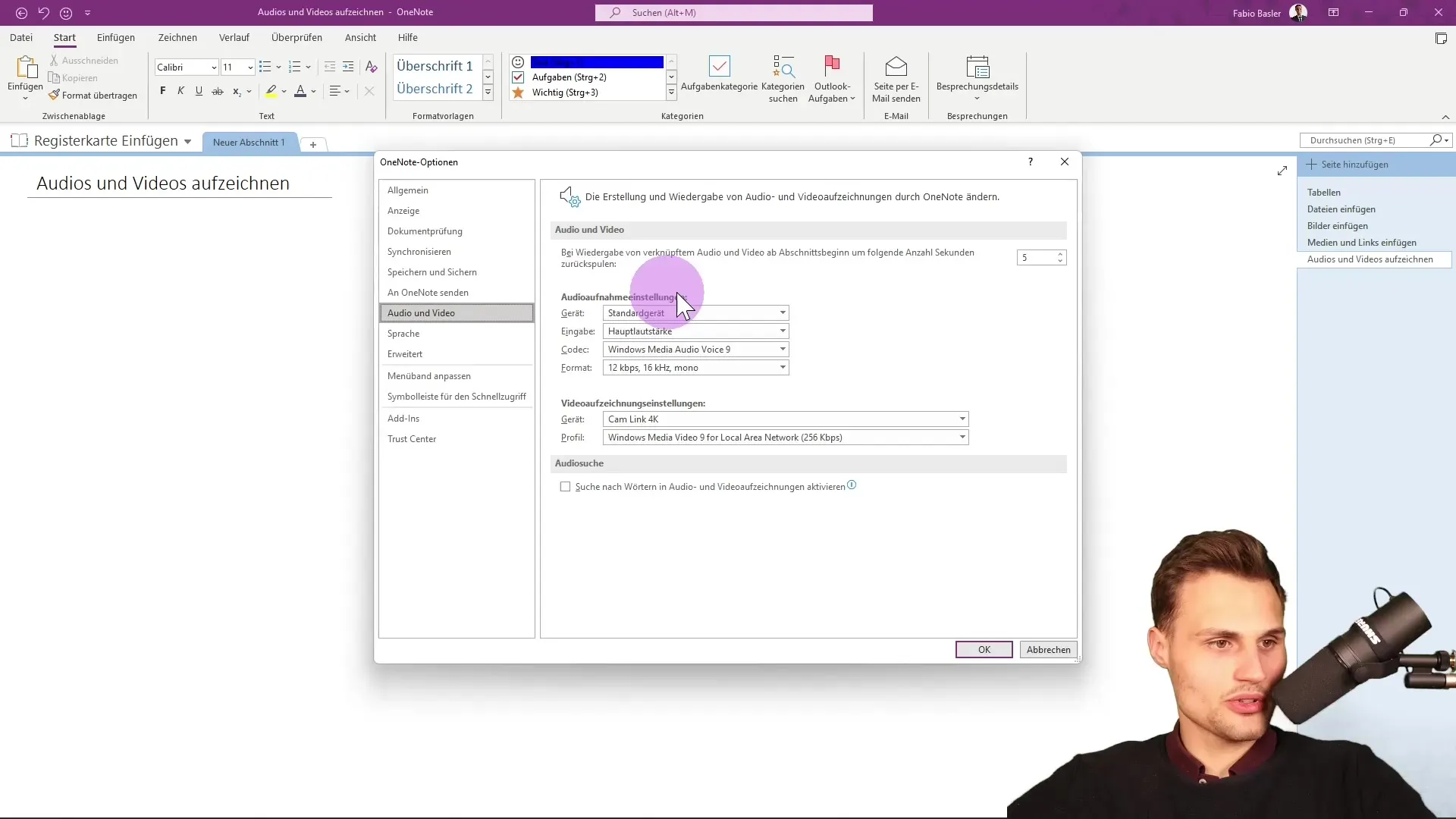
3. Gravar áudio
Depois de ter feito as suas configurações, vá a "Inserir" e selecione o grupo de comandos "Gravar". A partir daí, pode iniciar uma gravação áudio. Selecione "Gravar áudio". Assim que o fizer, abre-se um novo separador específico para a gravação de áudio. Agora já pode começar a gravar.
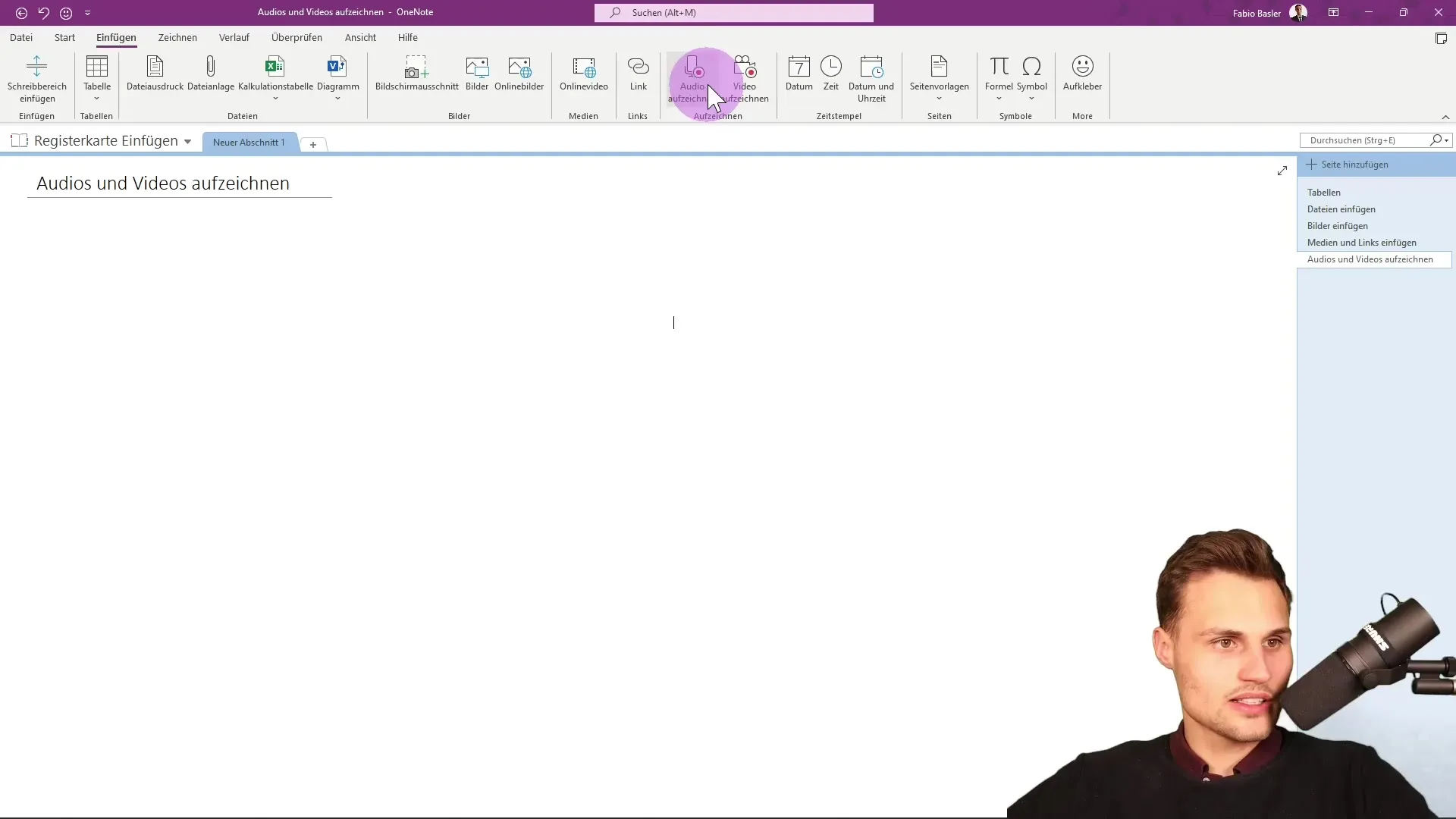
4. Gravar e controlar a gravação de áudio
A gravação de áudio está agora a decorrer. Durante a gravação, tem a opção de fazer uma pausa ou parar a gravação. O ficheiro gravado é guardado como MP3, que pode ser reproduzido em qualquer altura. Basta clicar no ícone de reprodução para ouvir o ficheiro de áudio.
5. personalizar as opções de áudio
Se quiser ajustar as definições de gravação de áudio, pode voltar às opções em "Definições de áudio e vídeo". Aqui tem a opção de efetuar mais ajustes, se necessário.
6. Iniciar a gravação de vídeo
Passa agora à gravação de vídeo. Também pode selecionar a opção "Gravar vídeo" aqui, no item de menu "Inserir". Certifique-se de que seleciona a câmara correta antes de iniciar a gravação.
7. transmissão em direto do vídeo
Depois de ter selecionado a câmara correta, pode ver o seu vídeo diretamente. Efectue os ajustes necessários para garantir que tudo está bem encenado. Esta é a única forma de obter mais tarde a melhor qualidade possível do seu vídeo.
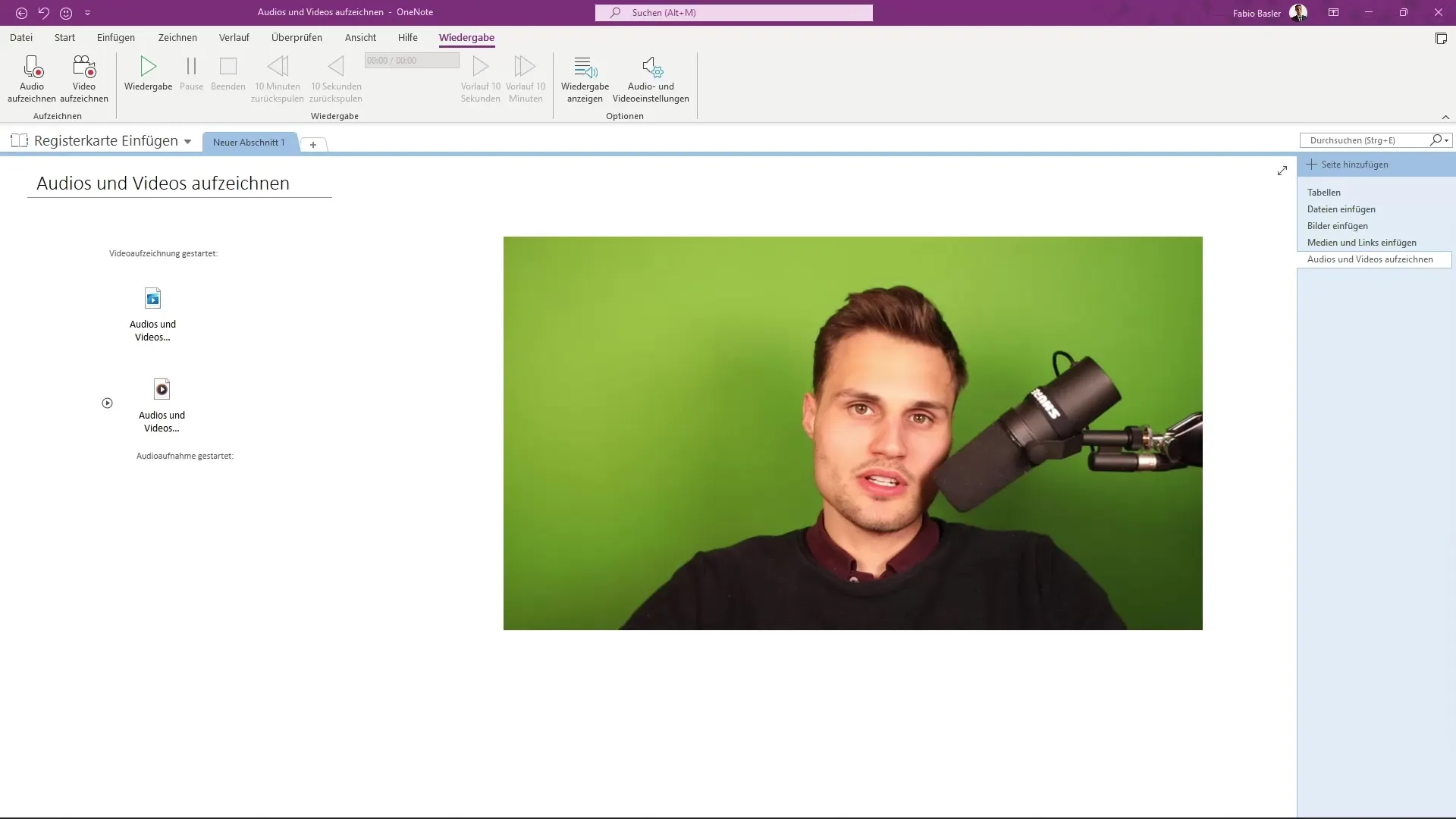
8. guardar o vídeo
O vídeo gravado é automaticamente guardado como um ficheiro MP4. Pode não só visualizar este ficheiro no OneNote, como também editá-lo e utilizá-lo posteriormente, se necessário.
Resumo
Neste guia, aprendeu a gravar áudio e vídeo de forma eficaz no Microsoft OneNote. Aprendeu os vários passos para personalizar dispositivos de gravação, iniciar gravações e guardar conteúdo multimédia. Estas funções expandem enormemente as possibilidades do OneNote e ajudam-no a dar vida às suas notas.
Perguntas mais frequentes
Como posso iniciar uma gravação de áudio no OneNote? Navegue até "Inserir", selecione o grupo de comandos "Gravar" e, em seguida, "Gravar áudio".
Como posso gerir a gravação posteriormente?Pode fazer uma pausa ou parar a gravação e ouvir o ficheiro em qualquer altura utilizando o ícone de reprodução.
Que formatos posso utilizar para a gravação de vídeo no OneNote? Os vídeos são guardados no formato MP4 e podem ser editados.
Posso utilizar diferentes microfones para a gravação de áudio?Sim, pode selecionar diferentes microfones, mas utilize apenas um de cada vez.
O que devo fazer se pretender alterar as definições de áudio ou vídeo?Aceda a "Ficheiro" e, em seguida, às opções de "Definições de áudio e vídeo" para efetuar alterações.


